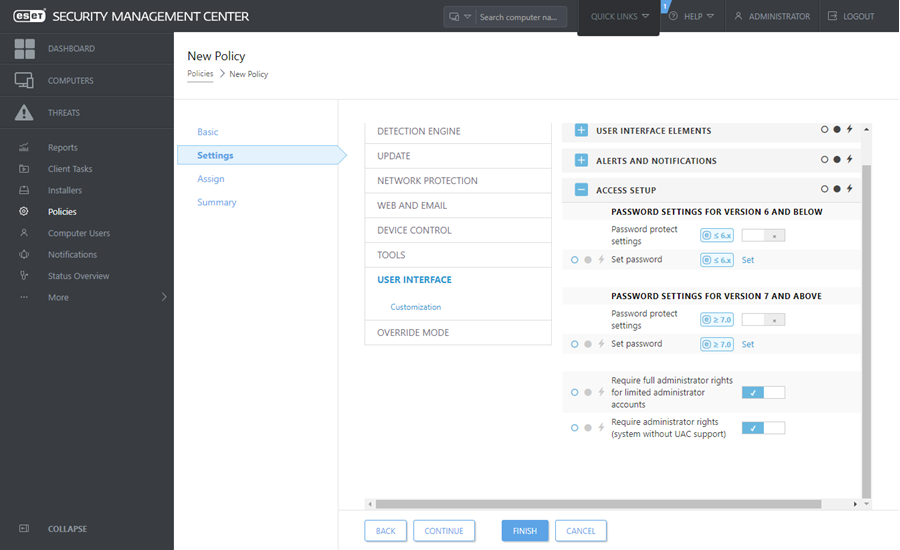Configuración protegida por contraseña
Para proporcionar la máxima seguridad para su sistema, ESET Endpoint Security debe estar configurado de forma correcta. Cualquier cambio o ajuste no calificado puede reducir la seguridad y el nivel de protección del cliente. Para limitar el acceso del usuario a la configuración avanzada, un administrador puede proteger la configuración con una contraseña.
El administrador puede crear una política para proteger con contraseña la Configuración avanzada de ESET Endpoint Security en los equipos de cliente conectados. Para crear una nueva política:
1.En la consola web de ESET PROTECT o en la consola web de ESMC, haga clic en Políticas en el menú principal a la izquierda.
2.Haga clic en Nueva política.
3.Asigne un nombre a su nueva política y, si lo desea, escriba una breve descripción. Haga clic en el botón Continuar.
4.En la lista de productos, seleccione ESET Endpoint para Windows.
5.Haga clic en Interfaz del usuario en la lista de Configuraciones y expanda la Configuración del acceso.
6.De acuerdo con una versión de ESET Endpoint Security, haga clic en la barra deslizante para habilitar Proteger la configuración por contraseña. Tenga en cuenta que la versión 7 y versiones posteriores de los productos de ESET Endpoint ofrece protección mejorada. Si tiene la versión 7 y versiones posteriores y la versión 6 de los productos de Endpoint en la red, se recomienda crear dos políticas individuales con disitntas contraseñas para cada versión.
7.En la ventana emergente, cree una nueva contraseña, confírmela y haga clic en Aceptar. Haga clic en Continuar.
8.Asigne la política a los clientes. Haga clic en Asignar y seleccione los equipos o grupos de equipos que desea proteger con contraseña. Haga clic en Aceptar para confirmar.
9.Compruebe que todos los equipos cliente deseados estén en la lista de destino y haga clic en Continuar.
10.Revise la configuración de la política en el resumen y haga clic en Finalizar para guardar su nueva política.